Windows 11에서 DirectX 12: 최신 버전 다운로드
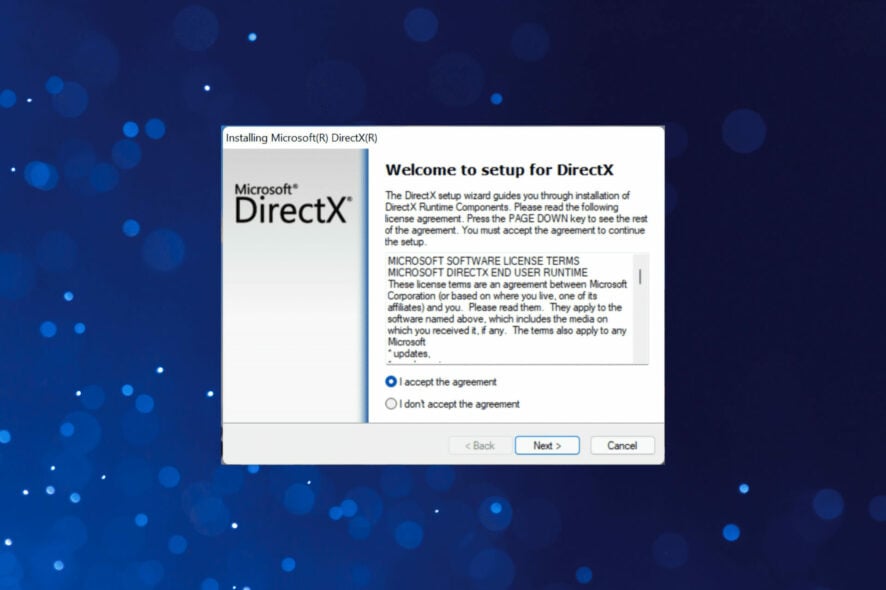 다운로드를 클릭하여 설치
오늘은 Windows 11 PC에 DirectX 12를 다운로드하고 설치하는 방법을 보여드리겠습니다. DirectX는 Windows 11에 기본 내장되어 있지만, 최신 버전을 가지고 있지 않을 수 있으므로, 그런 경우 아래 지침에 따라 Direct X를 업데이트하세요. 시작해 보겠습니다.
다운로드를 클릭하여 설치
오늘은 Windows 11 PC에 DirectX 12를 다운로드하고 설치하는 방법을 보여드리겠습니다. DirectX는 Windows 11에 기본 내장되어 있지만, 최신 버전을 가지고 있지 않을 수 있으므로, 그런 경우 아래 지침에 따라 Direct X를 업데이트하세요. 시작해 보겠습니다.
Windows 11용 DirectX 12를 어떻게 다운로드하나요?
- 먼저, Windows + I를 눌러 설정 앱을 실행합니다.
-
왼쪽 탐색 창에서 Windows 업데이트를 선택합니다.
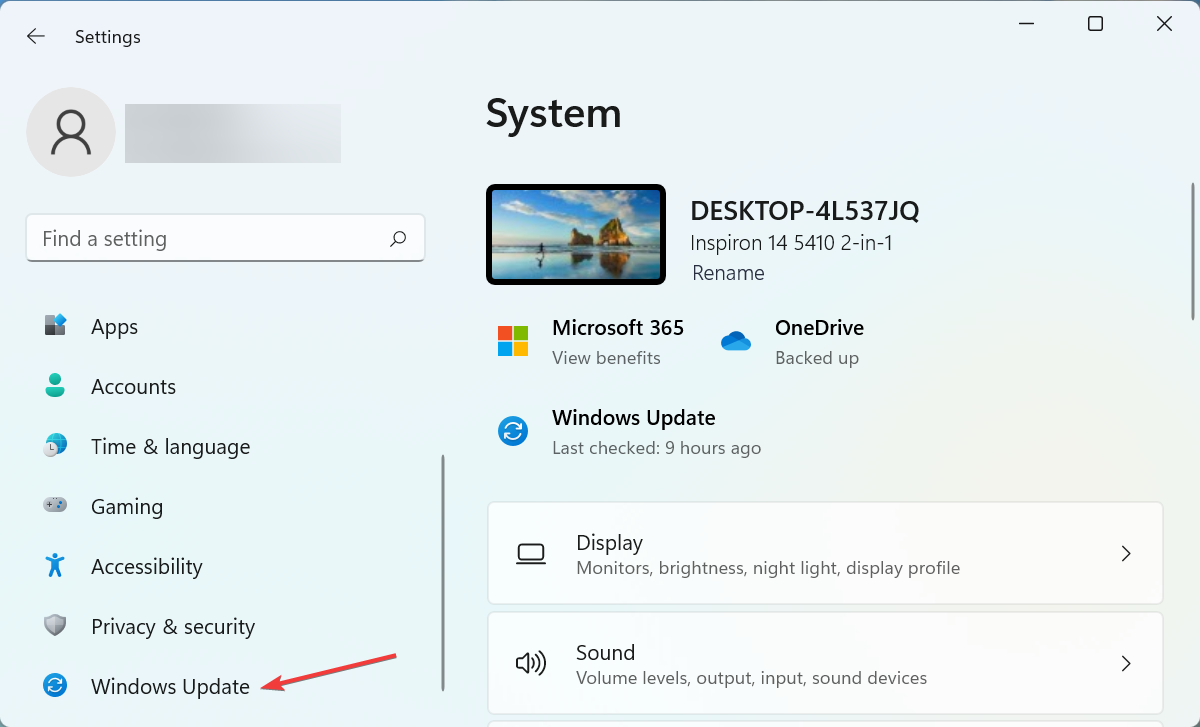
-
다음으로, 오른쪽에서 업데이트 확인을 클릭합니다.
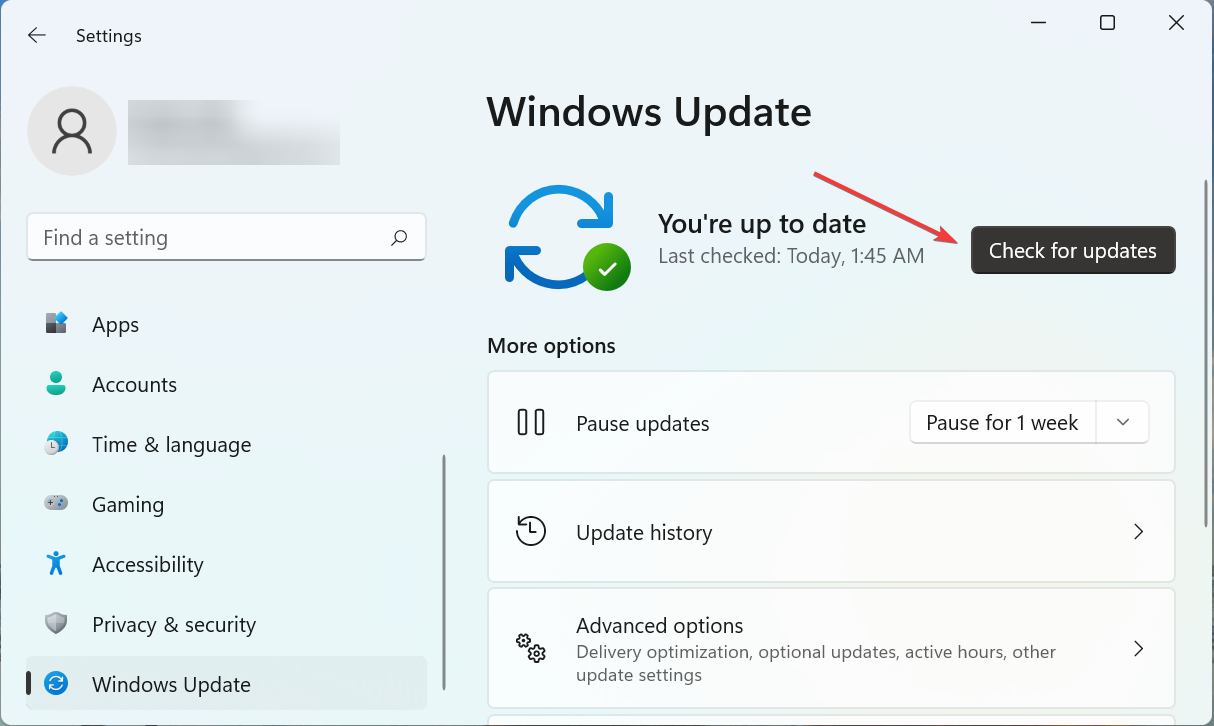
-
스캔 후 DirectX 12에 대한 업데이트가 나열되면, Windows 11에 다운로드하여 설치합니다.
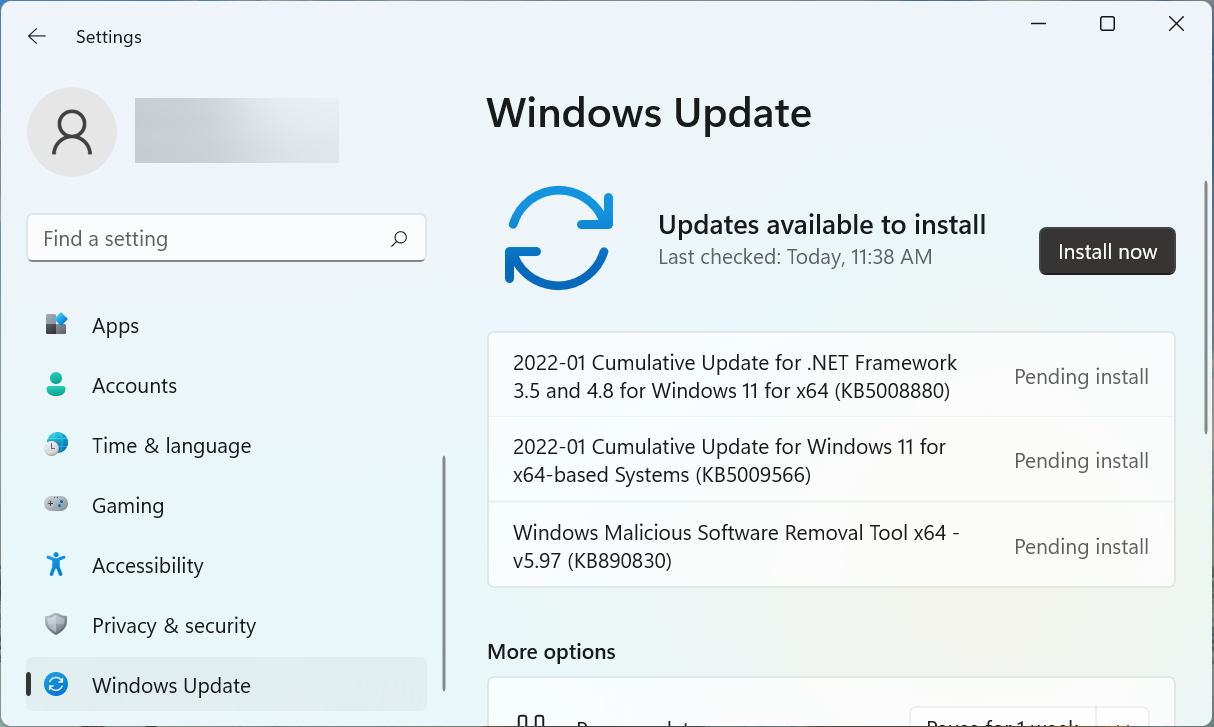
- 완료되면 변경 사항이 적용되도록 컴퓨터를 재시작합니다.
따라서 Windows 11에서 DirectX 12를 다운로드하고 설치하는 단계를 따라 완료하면 더 나은 게임 경험을 할 수 있습니다.
컴퓨터에 설치된 DirectX 버전을 어떻게 확인하나요?
- Windows + R을 눌러 실행 명령을 실행합니다.
-
텍스트 필드에 dxdiag를 입력하고 Enter를 누르거나 확인을 클릭하여 DirectX 진단 도구를 실행합니다.
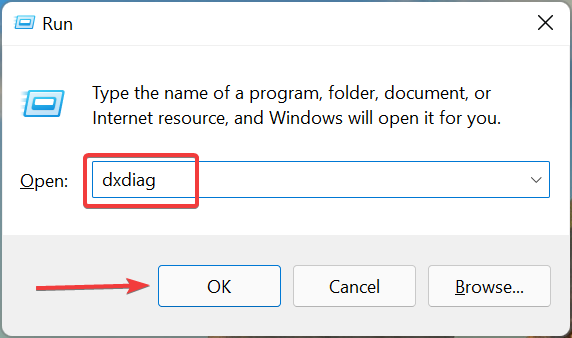
-
이제 하단 근처의 DirectX 버전 항목을 찾아 설치된 버전을 확인합니다.
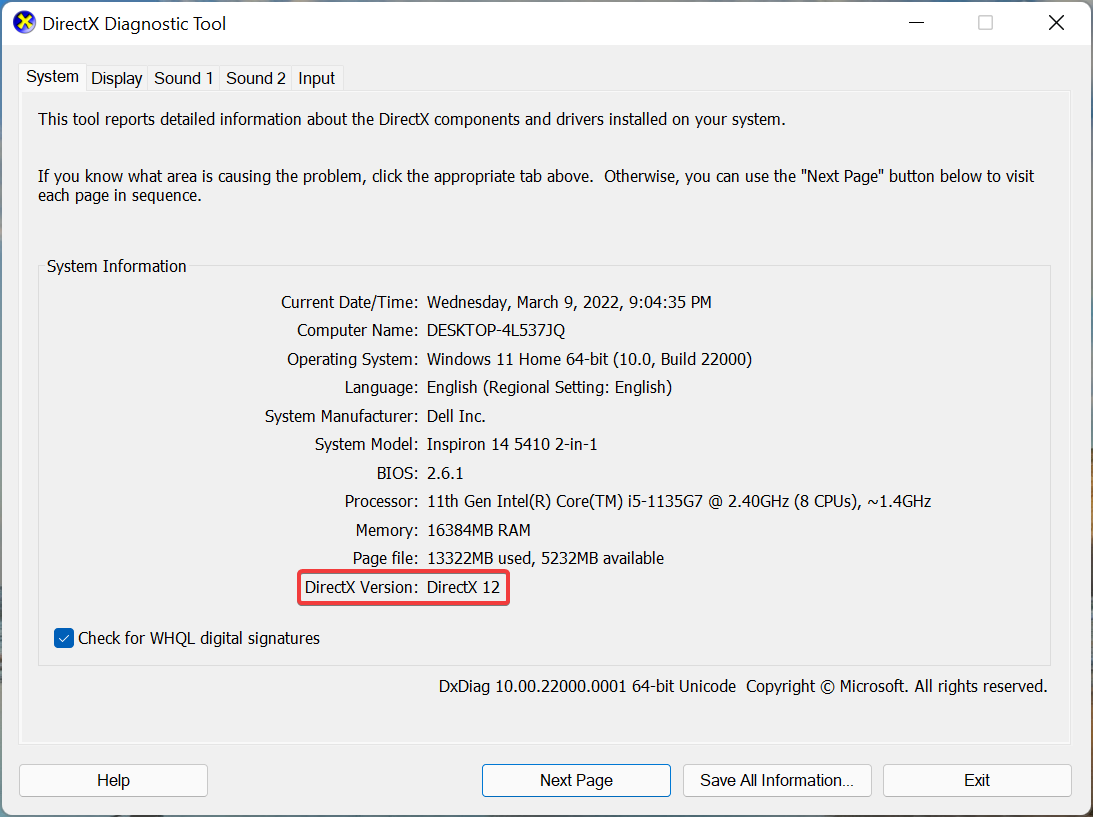
이것이 Windows 11 및 이전 버전에서 설치된 DirectX 버전을 확인하는 가장 쉬운 방법입니다. 따라서 최신 버전이 이미 설치되어 있다면 다운로드 과정을 진행할 필요가 없습니다.
이 주제에 대해 더 읽어보세요
- 수정: Windows 10/11에서 DirectX를 설치할 수 없음
- Windows 11에서 DirectX 오류 수정 방법
- 수정: Windows 10/11에서 D3dx9_43.dll이 누락된 오류
Windows 11에서 DirectX 12가 작동하지 않을 때 수정 방법
DirectX가 제대로 작동하지 않는 경우, 먼저 장치 관리자를 사용하여 그래픽 드라이버를 업데이트하세요. Windows + X를 눌러 장치 관리자를 선택하고 디스플레이 어댑터 아래에서 드라이버를 업데이트합니다.
대안으로 더 빠르고 쉬운 방법으로 PC HelpSoft Driver Updater를 사용할 수 있습니다. 이 방법은 최소한의 노력을 요하고 항상 올바른 드라이버 버전을 설치하여 인적 오류를 예방합니다.
업데이트 후에 위에서 보여준 DirectX 진단 도구를 사용하여 오류를 확인합니다. 문제가 지속되면 전원 설정을 높은 성능으로 조정하거나 추가 도움을 위해 지원팀에 문의하세요.
DirectX 12가 FPS를 향상시키나요?
간단히 말해, 네 맞습니다. DirectX 12는 게임을 할 때 FPS를 향상시킵니다. 이것은 DirectX 12가 CPU와 다른 리소스를 더 효율적으로 사용하기 때문입니다.
이로 인해 게임이 최대 성능을 요구할 때 FPS 감소가 줄어듭니다. 또한 DirectX 12에서는 Microsoft가 모든 코어에 부하를 골고루 분배하여 CPU의 다중 코어를 효과적으로 활용할 수 있도록 합니다.
하지만 이것이 DirectX 12가 PC에서 FPS를 두 배로 늘린다는 것을 의미하지는 않습니다. 게임의 FPS는 많은 다른 중요한 요소에 따라 다릅니다. 예를 들어, Intel이 제시한 데모에서 DirectX는 FPS를 60% 향상시키고 전력 소비를 50% 줄였습니다.
Windows 11에서 DirectX 12의 독립 실행형 패키지가 있나요?
불행히도 답은 아니요입니다. DirectX 12는 Windows 업데이트를 통해 배포되며, Windows 11 PC에서 다운로드할 수 있는 유일한 방법입니다.
희망을 잃지 마세요! 대부분의 새로운 컴퓨터는 이미 DirectX 12가 설치되어 있습니다. 따라서 수동으로 다운로드하거나 설치할 필요가 없습니다.
컴퓨터에 DirectX 11이 설치되어 있더라도, 대부분의 응용 프로그램과 게임은 반드시 최신 버전을 요구하지 않기 때문에 잘 작동해야 합니다.
하지만 성능 문제나 오류를 겪고 있다면 DirectX를 업데이트하면 문제가 해결될 수 있습니다. 업데이트가 없는 경우 기다려야 합니다.
DirectX 11을 12로 업그레이드하려면 어떻게 하나요?
DirectX 12는 Windows 11에 포함되어 있으며 별도로 다운로드할 수 없습니다. 설정 > 업데이트 및 보안 > 업데이트 확인으로 가서 Windows 11 설치가 최신 상태인지 확인하세요. DirectX 12는 Windows 업데이트를 통해 업데이트됩니다.
어떤 Windows 버전이 DirectX를 지원하나요?
DirectX 12는 Windows 11 및 Windows 10에서 지원됩니다. DirectX 11과 같은 이전 버전은 Windows 7 및 Windows 8.1과 같은 구버전에서 지원되어 있습니다.
요약
그것이 전부입니다. 이제 DirectX가 PC에서 완벽하게 작동해야 합니다. 그런 경우가 아니라면 DirectX 오류에 대한 문제 해결 가이드를 확인하세요.
DirectX 함수 GetDeviceRemovedReason이 실패하는 오류가 발생하면 드라이버를 업데이트하거나 전원 설정을 수정하는 것이 도움이 됩니다. 문제가 지속되면 DirectX를 재설치할 수 있습니다.
DirectX에 대해 더 알고 싶다면 DirectX 12 Ultimate를 활성화하는 방법에 대한 훌륭한 가이드가 있으므로 놓치지 마세요. 레거시 Windows에 대해서도 Windows 7에서 DirectX 12에 대한 훌륭한 가이드가 있습니다.
DirectX 12를 업데이트할 수 있었는지, 그리고 가능하다면 그 경험을 아래 댓글 섹션에 알려주세요.













